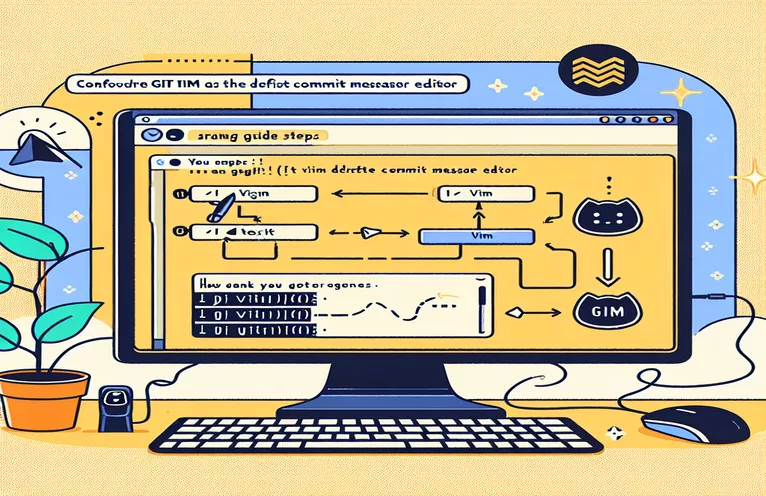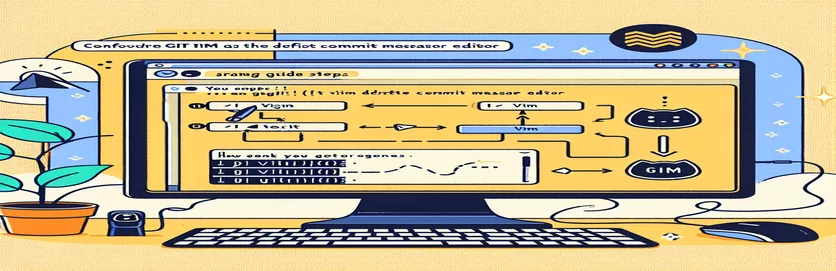Configurando seu editor preferido para mensagens de commit do Git
Configurar o Git para usar seu editor de texto preferido pode melhorar muito seu fluxo de trabalho de desenvolvimento. Ao configurar o Git para usar o Vim para editar mensagens de commit, você pode agilizar o processo de commit e aproveitar as vantagens dos poderosos recursos de edição do Vim.
Este artigo irá guiá-lo pelas etapas necessárias para configurar globalmente o Git para usar o Vim (ou qualquer outro editor de sua escolha) para mensagens de commit. Quer você seja um desenvolvedor experiente ou esteja apenas começando com o Git, esta configuração ajudará a melhorar sua eficiência e produtividade.
| Comando | Descrição |
|---|---|
| git config --global core.editor "vim" | Define o Vim como o editor padrão para mensagens de commit do Git globalmente. |
| git config --global --get core.editor | Recupera a configuração atual do editor global para Git. |
| export GIT_EDITOR=vim | Define a variável de ambiente GIT_EDITOR para Vim, tornando-o o editor padrão para Git na sessão shell. |
| source ~/.bashrc | Aplica as alterações feitas no arquivo .bashrc à sessão shell atual. |
| git config --global -e | Abre o arquivo de configuração global do Git no editor de texto padrão para edição. |
| commit -e | Permite editar a mensagem de commit no editor especificado pelo Git, utilizado na configuração do alias. |
Configurando o Git para usar o Vim para mensagens de commit
Os scripts fornecidos acima ajudam a configurar o Git para usar seu editor preferido, neste caso, o Vim, para editar mensagens de commit. O primeiro script usa o git config --global core.editor "vim" comando, que define o Vim como o editor padrão para todas as mensagens de commit do Git globalmente. Este é um método simples que garante que sempre que você precisar editar uma mensagem de commit, o Vim será usado. O comando git config --global --get core.editor é usado para verificar se a configuração foi aplicada corretamente, recuperando a configuração atual do editor global para Git. Isso garante que suas alterações tenham efeito e que o Git realmente usará o Vim como editor.
O segundo script concentra-se na configuração do editor por meio de um arquivo de configuração do shell. Adicionando export GIT_EDITOR=vim ao arquivo de configuração do seu shell (por exemplo, .bashrc ou .zshrc), certifique-se de que toda vez que iniciar uma nova sessão do shell, o Vim seja definido como o editor padrão para o Git. O source ~/.bashrc O comando aplica as alterações feitas no arquivo .bashrc à sessão atual, garantindo que a nova configuração entre em vigor imediatamente, sem a necessidade de reiniciar o terminal. Este método é particularmente útil se você preferir gerenciar variáveis e configurações de ambiente dentro dos arquivos de configuração do seu shell.
O terceiro script cria um alias Git que sempre usa o Vim para mensagens de commit. Usando o comando git config --global -e, você poderá abrir o arquivo de configuração global do Git em seu editor de texto padrão. Dentro deste arquivo, você adiciona um alias na seção [alias], como ci = commit -e. Este alias permite que você use o git ci comando, que abrirá o Vim para editar a mensagem de commit. Este é um atalho útil para aqueles que enviam alterações com frequência e desejam uma maneira rápida de garantir que o editor de mensagens de commit seja sempre Vim. A combinação desses métodos fornece uma abordagem abrangente para configurar o Git para usar o Vim, aprimorando seu fluxo de trabalho e garantindo consistência em todo o seu ambiente de desenvolvimento.
Configurando o Git para usar o Vim como editor de mensagens de commit padrão
Usando comandos Git para definir o editor padrão para Vim
# Set Vim as the default editor for Git commit messagesgit config --global core.editor "vim"# Verify the configurationgit config --global --get core.editor# This should output: vim# Now Git will use Vim to edit commit messages globally
Configurando o Editor para Git em um arquivo de configuração Shell
Usando arquivos de configuração shell para configurar o editor padrão para Git
# Open your shell configuration file (e.g., .bashrc, .zshrc)vim ~/.bashrc# Add the following line to set Vim as the default editor for Gitexport GIT_EDITOR=vim# Save and close the file# Apply the changes to your current sessionsource ~/.bashrc# Now Git will use Vim to edit commit messages globally
Criando um alias Git para usar o Vim para mensagens de commit
Definindo um alias do Git para sempre usar o Vim para mensagens de commit
# Open your Git configuration filegit config --global -e# Add the following alias under the [alias] section[alias]ci = commit -e# Save and close the file# Verify the alias worksgit ci# This will open Vim to edit the commit message
Técnicas avançadas de configuração do editor Git
Além da configuração básica de definir o Vim como editor padrão para mensagens de commit do Git, existem técnicas adicionais para personalizar ainda mais seu ambiente Git. Um desses métodos envolve o uso de diferentes editores para diferentes operações do Git. Por exemplo, você pode preferir o Vim para mensagens de commit, mas outro editor para conflitos de mesclagem. Para conseguir isso, você pode definir o GIT_EDITOR variável para commits e o GIT_MERGE_TOOL variável para conflitos de mesclagem. Isso permite que você aproveite os pontos fortes de vários editores e adapte seu fluxo de trabalho a tarefas específicas.
Outra técnica útil é configurar o Git para usar um editor gráfico. Embora o Vim seja poderoso, alguns usuários preferem a interface de um editor gráfico para compor mensagens de commit. Para configurar um editor gráfico como o Visual Studio Code como padrão, você pode usar o comando git config --global core.editor "code --wait". O --wait flag garante que o Git espere o editor gráfico fechar antes de prosseguir com o commit. Essa flexibilidade permite que os desenvolvedores escolham a melhor ferramenta para suas necessidades, seja uma linha de comando ou uma interface gráfica.
Perguntas e respostas comuns sobre a configuração de editores Git
- Como altero o editor padrão do Git para Nano?
- Use o comando git config --global core.editor "nano".
- Posso usar um editor diferente para repositórios Git específicos?
- Sim, navegue até o repositório e use git config core.editor "editor" sem o --global bandeira.
- E se o comando do editor não for reconhecido?
- Certifique-se de que o editor esteja instalado e que o comando esteja no PATH do seu sistema.
- Como posso confirmar qual editor o Git está usando?
- Correr git config --global --get core.editor para ver a configuração atual.
- Como reverto para o editor padrão?
- Usar git config --global --unset core.editor para remover a configuração do editor personalizado.
- Posso definir editores diferentes para operações de commit e merge?
- Sim, use git config --global core.editor "editor" para commits e git config --global merge.tool "tool" para fusões.
- E se eu preferir um editor gráfico como o VS Code?
- Defina-o com git config --global core.editor "code --wait".
- Posso usar variáveis de ambiente para configurar o editor?
- Sim, você pode definir export GIT_EDITOR=editor no seu arquivo de configuração do shell.
- Como uso temporariamente um editor diferente para um único commit?
- Usar GIT_EDITOR=editor git commit para substituir o editor padrão desse commit.
- É possível usar um IDE como o IntelliJ IDEA para commits do Git?
- Sim, configure-o com git config --global core.editor "idea --wait".
Considerações finais sobre como configurar o Git com o Vim
Configurar o Git para usar o Vim como editor padrão para mensagens de commit é um processo simples que pode melhorar significativamente o seu fluxo de trabalho. Utilizando vários métodos, como configuração do editor global, configuração de arquivos shell e criação de aliases, você pode garantir um ambiente de desenvolvimento consistente e eficiente. Essas técnicas não apenas simplificam o processo de commit, mas também aproveitam os recursos poderosos do Vim, tornando-o uma ferramenta valiosa para desenvolvedores.